Обзор графического планшета Wacom Intuos5 S Touch
Сегодня обсудим самое «простое» из профессиональных устройств компании Wacom – графический планшет Intuos5. Можно сказать, что это новинка – линейка была обновлена в 2012 году.
Любознательным читателям рекомендую ознакомиться с обзором Wacom Bamboo и Wacom Inkling, это графический планшет и цифровая ручка соответственно.
Немного о линейке Intuos5. В неё входит четыре модели, отличающиеся, по большей части, размером рабочей области. Все характеристики можно посмотреть в таблице:
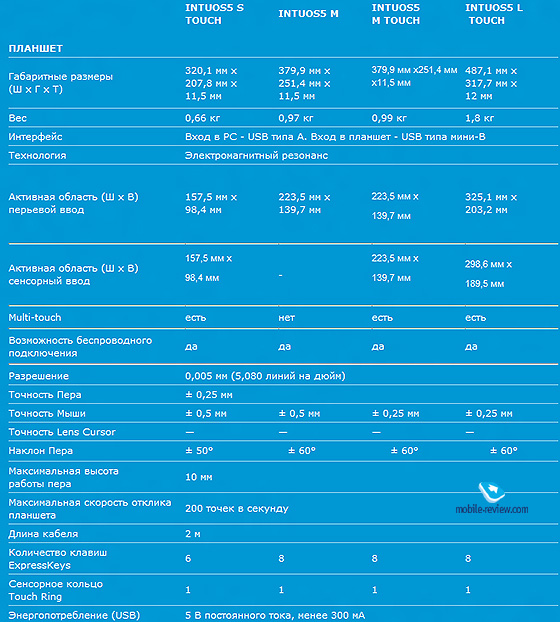
Теперь – о ценах. Младшая модель с рабочей поверхностью A4, которую я и буду рассматривать, стоит 10 тысяч рублей. Модификация M (рабочая поверхность A5) обойдётся уже в 14 тысяч рублей, и это без поддержки Multi-Touch (с ней – в 16 тысяч). Самая же дорогая модель с поверхностью A4 стоит уже 20 тысяч.
Беспроводной модуль (комплект из приёмника, передатчика и батареи) обойдётся вам в 2 тысячи рублей. В общем, игрушка недешёвая, это не Bamboo (за эти планшеты просят от 3.5 до 9 тысяч).
Упаковка и комплектация
Упаковка большая и красивая, описывать её особого смысла не вижу. Внутри аккуратно разложены разные вещи – сам планшет, перо, подставка, кабель, диск с ПО и документация. Также имеется набор разноцветных колец – чтобы различать перья, ведь можно приобрести более одного пера. Зачем это делать? Ответ прост – можно использовать разные стержни. В комплекте есть три типа стержней, они «прячутся» в подставке для пера совместно с инструментом для замены. Первый тип – обычный жёсткий, второй – мягкий, третий – с пружинкой посередине. Таким образом, можно в корне менять ощущения от рисования.
Планшет сделан в Китае.








Внешний вид и удобство эксплуатации
Размер самого планшета достаточно велик, 320x208x11.5 мм, а масса – 660 граммов. Корпус выполнен из Soft-Touch пластика.
На лицевой части – сенсорная панель, колесо и кнопка, а также шесть программируемых клавиш. На правом торце – разъём miniUSB. Если открыть крышку батарейного отсека, можно получить доступ к установке беспроводного модуля.

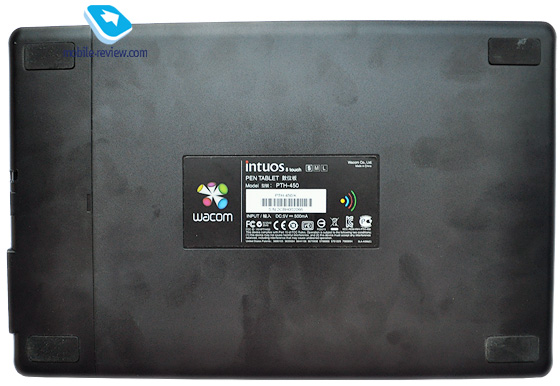
Что тут скажешь – дизайн простой, утилитарный. Полагаю, планшет покупается не на год и не на два, так что для долговременного использования Intuos5 подходит как нельзя лучше.
Из недостатков могу лишь отметить, что по сравнению с размерами самого устройства рабочая область выглядит откровенно сиротливо.


Опыт эксплуатации
Подключение к компьютеру происходит просто, нужно установить драйвер, подключить планшет и начать работу.
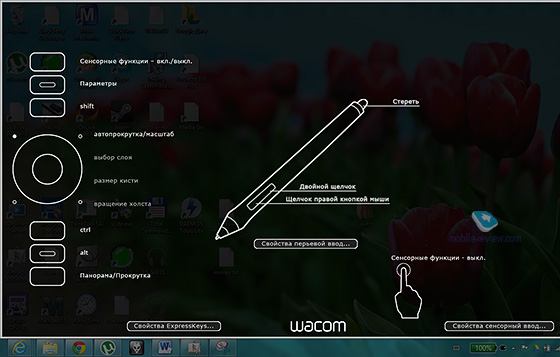

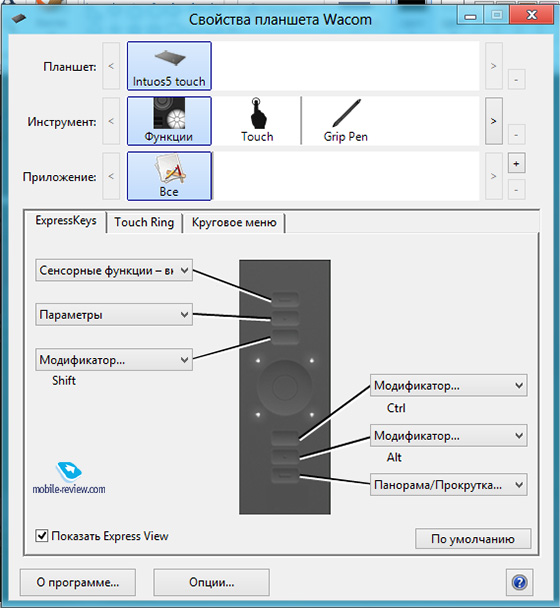
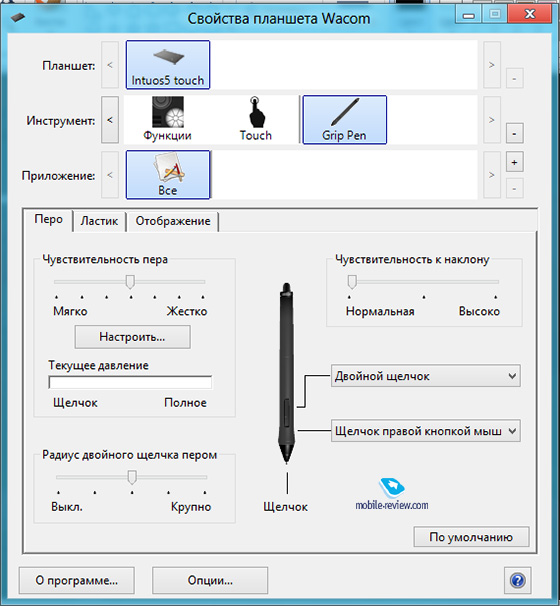
Как и в случае с Bamboo, я использовал программу ArtRage. Единственный её недостаток – это отсутствие поддержки распознавания наклона пера, остальные функции (рисование, ластик, прокрутка) поддерживаются в полном объёме.
Примеры рисунков (угадайте, что из этого моего авторства):

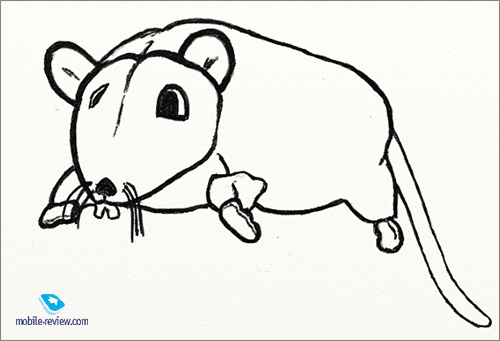


Конкуренты
Сравнивать мне Intuos5 толком не с чем – нет сравнительной базы. Поэтому расскажу о впечатлениях от работы, исходя из опыта работы с Bamboo.
Первое, на что я обратил внимание – адекватное расстояние от планшета, на котором распознаётся перо, оно где-то на полсантиметра больше, чем у Bamboo. Хотя в комментариях к обзору Bamboo и было мнение, что, мол, больше делать неправильно – но в Wacom явно считают иначе.
Второе – не самый удобный Multi-Touch. Планшет не всегда адекватно реагирует на управление пальцами, плюс – область всё-таки маловата. Видимо, не судьба мне подружиться с поддержкой управления пальцами на планшете.
Крайне понравилась возможность выбрать перо – и хорошо, что несколько типов сразу входит в комплект. С другой стороны, комплектный инструмент для замены не очень удобен.
Ну и в целом, ощущения от рисования другие. Трудно объяснить – но попробую. В случае Bamboo от нажатия пером на планшет почти не ощущаешь обратной связи, а при рисовании Intuos5 создаётся впечатление, что рисуешь (или пишешь).
Дополнительные же «навороты» — крутящееся колёсико, кнопки – мне лично не нужны. С колёсиком есть ещё один момент – оно крутится дискретно, то есть о точной прокрутке или повороте можете забыть.

Вывод
Знакомая, которая выполнила рисунки к данному обзору, расставалась с планшетом с большим сожалением. Ей понравились два момента: минимальное расстояние от кончика пера до рабочей поверхности, а также ощущения от рисования (даже со стандартным пером).
Понятно, что это лишь частное мнение. Лично я согласен, что Intuos5 заметно лучше, чем Bamboo, однако за 10 тысяч рублей (и это самая простая версия) я не готов рекомендовать его всем и каждому.
Если вы точно уверены, что вы уже «выросли» из простеньких планшетов и готовы перейти на новый уровень, то стоит взять Intuos5. Всё-таки Wacom веников не вяжет (я говорю про планшеты, а не про убогий Inkling).
Специалисты, профессионалы и так далее – при комментировании учитывайте, что это буквально третий планшет, который я держал в руках на протяжении своей жизни. Было бы очень интересно узнать, чем вы пользуетесь, как к этому пришли. Надеюсь на плодотворную обратную связь.
Редакция благодарит магазин Сотмаркет за предоставленный на тест планшет Wacom Intuos5 Touch.
Илья Тараканов (i.tarakanov@mobile-review.com)
Twitter
Опубликовано — 20 июля 2012 г.
Обзор Wacom Intuos: бюджетный графический планшет
Графические планшеты Wacom помогают получить как физический, так и практический опыт в цифровом искусстве. Компания известна своими профессиональными инструментами с сопутствующими ценами, но серия Intuos спроектирована как доступный продукт для новичков в области иллюстрации, дизайна и редактирования фотографий. На обзоре планшет Wacom Intuos.

Посмотрим, на что способен бюджетный графический планшет Wacom.

Цена Wacom Intuos и версии
Стоимостью от 80$ (5 000 р.) до 200$ (12 600 р.), серия Intuos (не путать с линейкой Intuos Pro, которая стоит от 250$) предлагает пользователям управление пером с 4096 уровнями чувствительности к давлению.
Wacom Intuos поставляется в двух версиях — с 7-дюймовой и 10-дюймовой диагональю рабочей поверхности. Меньшая версия доступна с Bluetooth и без него, в то время как модель побольше поставляется только с Bluetooth.

Безэкранный дизайн
В отличие от Wacoms flashier Cintiq, Intuos не имеет экрана. Все движения/перемещения пера или пальца по поверхности отображаются на мониторе компьютера. Большая часть планшета занята рабочей поверхностью, которая измеряет 8,5×5,3 дюйм на более крупной и 6×3,7 дюйм на меньшей версии.
Над рабочей поверхностью находится набор из пяти кнопок, называемых Express Keys. Кнопки слегка утоплены в корпус. Средняя включает и выключает планшет, помогает настроить Bluetooth. Остальные четыре настраиваемые и могут быть запрограммированы для управления различными функциями в разных приложениях.

Перо Wacom Intuos (стилус) выглядит стандартно. Тем не менее у него есть две кнопки сбоку, которые также настраиваемые. Я заметил, что после длительного использования стилуса, на рабочей поверхности остаются крошечные царапины.
Корпус Intuos выполнен из гладкого чёрного пластика. На нижней части есть 4 резиновые подушечки для большей устойчивости во время работы. Несмотря на пластиковую сборку, устройство выглядит дороже чем стоит.

Настройка планшета
Компьютер определяет Wacom Intuos как стандартную мышь, которую можно использовать в любой программе. Для начала работы необходимо установить программное обеспечение Wacom, которое позволяет настраивать кнопки, просматривать время работы от батареи и управлять другими функциями.
Первоначальная настройка довольно проста, благодаря экранным инструкциям программного обеспечения. Я тестировал Intuos на Mac, но, система также совместима со всеми Windows, за исключением Windows 10.

Настройка Bluetooth тут простая, Intuos подключается с первого раза. Когда Bluetooth синхронизирован, единственное что требуется — это подключение USB-шнура для зарядки. Время работы от батареи тут соответствует 15-часам, заявленным Wacom. (Самый дешёвый Intuos не имеет Bluetooth и полностью полагается на USB).
В то время как сама настройка простая, регулировка индивидуальных пользовательских параметров требует определённого времени и экспериментов. Экспресс-кнопки на этом графическом планшете могут быть настроены как кнопки мыши, кнопки навигации (прокрутка и масштабирование) и экранные элементы управления. Наиболее полезной является возможность назначить комбинацию клавиш на одну экспресс-кнопку. Это позволяет задать самый сложный набор клавиш на одно нажатие.

Две кнопки на ручке Wacom Intuos предлагают одинаковое количество настроек и позволяют использовать перо как мышь. Можно изменять чувствительность кончика стилуса, чтобы сделать его более удобным для разных типов прикосновений.
Гаджет для начинающих
Для фотографов в Wacom Intuos доступны варианты настройки под Adobe Lightroom и Photoshop. В Lightroom для увеличения и уменьшения размера кисти предназначены две левые экспресс-кнопки, а две правые — для быстрого доступа к инструментам локальной кисти. В Photoshop всё аналогично. Тут также можно задать кнопкам наиболее часто используемые вами команды.

Непривычно использовать Wacom глядя не на руки во время рисования, а на монитор компьютера. Но это странное чувство исчезает по мере работы на планшете. Это имеет своё преимущество, так как ваша рука не загораживает при рисовании изображение на цифровом холсте.
Самое большое преимущество пера Intuos — это чувствительность к давлению. Большее давление создаёт меньшие, но более тёмные штрихи, в то время как меньшее — линию размером с выбранную кисть и большим градиентом. Чувствительность стилуса Wacom к давлению позволяет получить максимальный размер кисти или только часть, при лёгком нажатии.

Благодаря этой функции Intuos значительно сэкономит время тем, кто выполняет множество сложных мазков, поскольку сокращает время при переключении между различными кистями и настройками прозрачности. Для фотографов эти преимущества могут показаться не столь очевидными, поскольку инструменты «dodge» и «burn» очень чувствительны к давлению.
Wacom Intuos является наиболее эффективным, с точки зрения чувствительности, к давлению, так как редактирование здесь кажется более естественным. Использование пера для устранения различных дефектов на фотографии значительно ускоряет процесс, чем при использовании мыши, делая утомительную работу более приятной.

Какую версию Wacom Intuos выбрать?
Wacom предлагает Intuos в двух размерах. Версия поменьше требует большего масштабирования экрана при работе с мелкими и тонкими деталями. Выбрав её, можно сэкономить немного денег, но у вас не будет поддержки Bluetooth.
Более крупный Intuos, продаётся за 200$ (12 600 р.). Тут пользователи получают также доступ к трём графическим программам.

Wacom Intuos — это отличная возможность простого цифрового редактирования фотографий и иллюстраций с помощью стилуса.
Несмотря на отсутствие более продвинутых опций, настраиваемые кнопки и высокая чувствительность пера значительно повышают скорость работы со многими типами кистей, делая рабочий процесс более эффективным.
Стоит ли покупать?
Всё зависит от потребностей пользователя. Intuos от Wacom будет отличным выбором для тех, кто часто использует кисть, ручку, ластик и другие стандартные инструменты для записи, редактирования и не нуждается в доп. опциях.
7 лучших графических планшетов Wacom
Статья расскажет о семи лучших графических планшетах Wacom, начиная с самой высокооцененной модели. Все перечисленные устройства актуальны и представлены в продаже.
Не забудьте подписаться на наш канал в Telegram.

Какой графический планшет Wacom купить
На фоне общей мировой компьютеризации растет роль и востребованность графических планшетов. Они давно и повсеместно применяются не только в художественном мире, но и в строительстве, образовании, научной сфере.
Мировым лидером в производстве графических планшетов является японская компания Wacom, которая имеет общую долю на рынке в более чем 80%. Wacom выпускает обширный спектр продукции для специалистов и любителей, а также проводит большую исследовательскую работу в этом направлении.
Актуальные ныне графические планшеты компании разделены на несколько линеек:
- Intuos – дигитайзеры среднего класса. Часть из них имеют встроенные батареи, позволяющие пользоваться устройствами без соединения с компьютером.
- Intous Pro – профессиональные планшеты, выполненные из высококачественных материалов и использующие самые современные технологии.
- Intuos Pro Paper Edition — аналогичные планшеты высокого класса. Во время работы с устройствами этой линейки можно применять специальные гелевые или шариковые ручки и обычную бумагу, которая фиксируется на поверхности планшета.
- Wacom One – простые и недорогие графические планшеты начального уровня.
У каждой модели Wacom в маркировке есть буква, означающая размер девайса: L, M или S (как размеры одежды).
А теперь можно ознакомиться с актуальными моделями дигитайзеров Wacom, попавшими в список лучших, по мнению экспертов и пользователей. Также не забудьте прочитать нашу общую статью о правильном выборе графического планшета.
Лучшие профессиональные графические планшеты Wacom
Intuos Pro L

Превосходный большой планшет, имеющий активную область, сопоставимую с бумажным форматом А4. Он имеет схожие с другими моделями линейки Intuos Pro характеристики, но увеличенный размер значительно расширяет функционал планшета.
Пользователь во время работы чувствует свободу, а комфорт и точность рисования обеспечивается стилусом с 8192 уровнями чувствительности. Как и для других моделей линейки, можно приобрести целый набор дополнительных наконечников с разными параметрами и накладки для сенсорной поверхности.
Pro Large соединяется с компьютером через USB или Bluetooth и имеет удобные дополнительные клавиши. Сверхтонкий корпус отличает стильный дизайн, а общие габариты этого устройства все еще позволяют легко брать его с собой.
- Большая область для рисования.
- Отличная чувствительность стилуса.
- Поддержка мультитач и дополнительные клавиши.
- Возможность беспроводного соединения
- Высокое качество сборки.
Отличный инструмент для рисования или редактирования изображений. Благодаря своей большой рабочей области Pro Large способен выполнять множество задач для самой требовательной аудитории. В то же время общая простота использования позволяет легко освоить планшет начинающим.
Intuos Pro Paper Edition L

Эта модель имеют одну главную отличительную черту, которой многим не хватает в графических планшетах: возможность рисовать прямо на бумаге. Планшеты Wacom в версии Paper Edition позволяют это сделать, а цифровая версия бумажных рисунков будет сохраняться в памяти устройства.
Такой подход дает возможность обойтись без соединения с компьютером и даже без интернета. Памяти планшета хватает на 200 многослойных или около 1000 однослойных файлов-изображений.
Paper Edition L обладает размером активной области примерно соответствующей формату А4. Для работы с бумагой необходимо закрепить лист на поверхности планшета и рисовать специальными гелевыми или шариковыми ручками. Каждое действие пользователя сохраняется в редактируемый файл. Для удобства работы планшет оснащен всеми дополнительными кнопками и функциями, которые имеются и у других моделей линейки Pro.
- Великолепно подходит для рисования.
- Можно использовать обычную бумагу.
- Отличный дизайн.
- Удобен в работе.
- Мультитач и вспомогательные клавиши.
- Большой объем собственной памяти.
- Дороговат для некоторых пользователей.
Каждый продвинутый пользователь сам решает, нужна ли ему основная функция этого планшета или нет. В любом случае, Paper Edition L полностью отвечает всем современным требованиям к устройствам подобного класса.
Intuos Pro M

Среди всего многообразия графических планшетов Intuos Pro, модификация Medium выделяется наилучшим соотношением цены и качества. Активная рабочая область устройства примерно соответствует формату А5. Тактильная поверхность с тремя текстурированными видами накладок и высокочувствительный стилус ProPen 2, имеющий 8192 уровней давления, позволяют с удобством заниматься редактированием или рисованием.
Для подключения к компьютеру используется USB-интерфейс либо Bluetooth-модуль. После этого необходимо установить драйверы, и вот тут некоторые пользователи отмечают возникающие проблемы. Огромным преимуществом этой модели является полная настраиваемость вспомогательных клавиш и их сочетаний, а также полезное сенсорное кольцо Touch Ring, предоставляющее быстрый доступ к инструментам и необходимым командам.
- Очень удобен в работе.
- Естественность ощущений в момент рисования.
- Высокое качество сборки.
- Поддержка мультитач и дополнительные клавиши.
- Стильный дизайн.
- Отличное соотношение цены и качества.
- Отмечаются проблемы с драйверами.
Первоклассный графический планшет – прекрасный выбор для дизайнеров или тех, кому не требуется большая активная область. Дополнительные клавиши и сенсорное кольцо позволяют сосредоточиться на работе, не отвлекаясь на переключения между планшетом и компьютером.
Источник https://mobile-review.com/articles/2012/wacom-intuos5-stouch.shtml
Источник https://tehnobzor.ru/planshety/obzor-wacom-intuos/
Источник https://vyboroved.ru/reyting/graficheskie-planshety-wacom